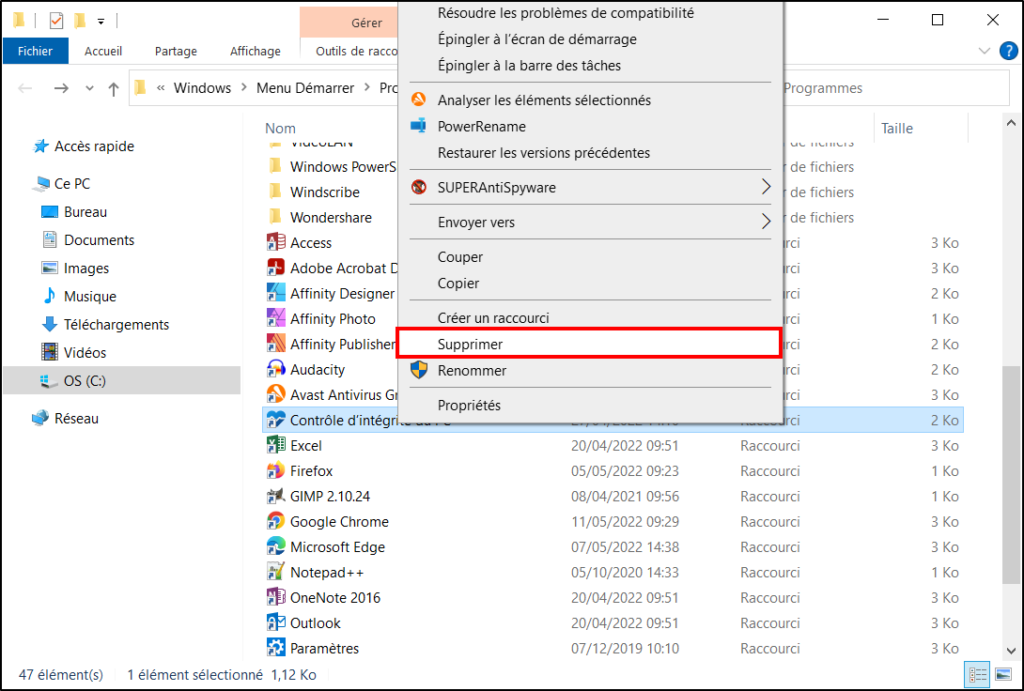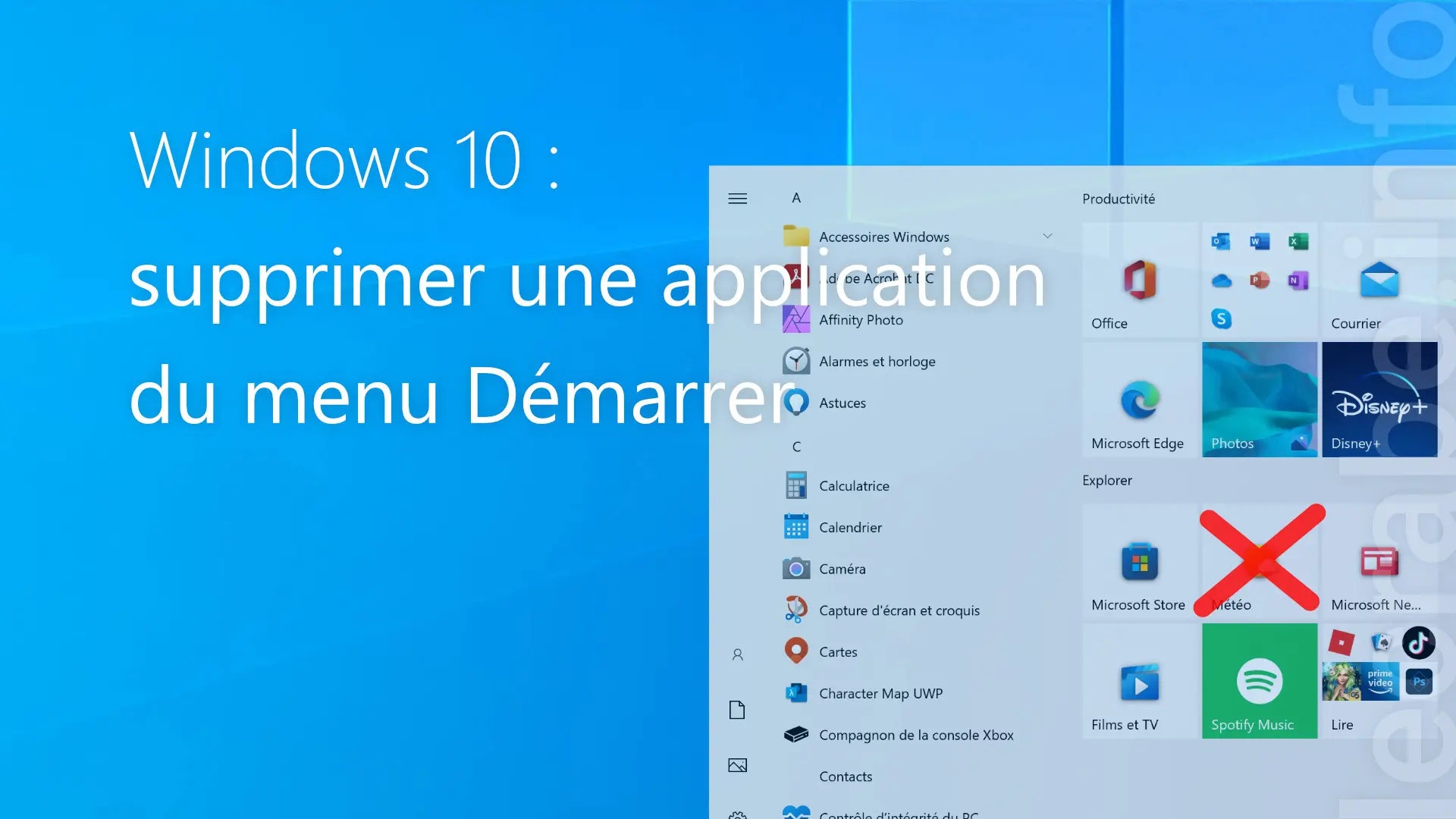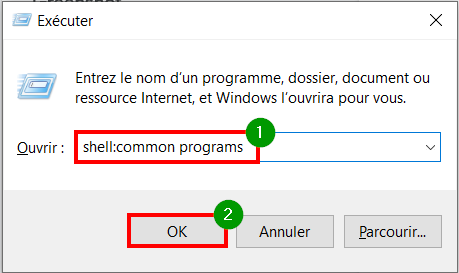Avec Windows 10, le menu Démarrer a considérablement évolué et propose dorénavant une place pour les « tuiles » en plus de la liste des applications installées. Vous connaissez le principe depuis le temps.
Mais savez-vous comment supprimer des applications du menu Démarrer ? Il y a la solution radicale consistant en la désinstallation du programme, mais n’y a-t-il pas d’autres moyens ?
Et bien si ! Avec ce tutoriel, vous allez apprendre à supprimer (autrement dit détacher) des applications du menu Démarrer, mais aussi à désinstaller une application depuis ce menu. Et pour aller plus loin, nous vous confions la solution pour personnaliser et alléger la liste des applications du menu Démarrer.
Supprimer (détacher) une application du menu Démarrer
La partie « tuiles » du menu Démarrer est une partie entièrement personnalisable. Vous pouvez donc ajouter ou supprimer des applications. Suivez ces instructions très simples pour détacher (supprimer) une application du menu Démarrer :
- Tout d’abord, ouvrez le menu Démarrer de Windows 10 en cliquant sur l’icône Win ❖.
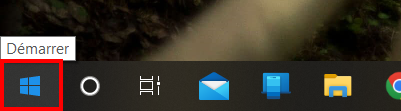
- Faites glisser le curseur de votre souris (ou touchpad) sur l’application à retirer du menu Démarrer.
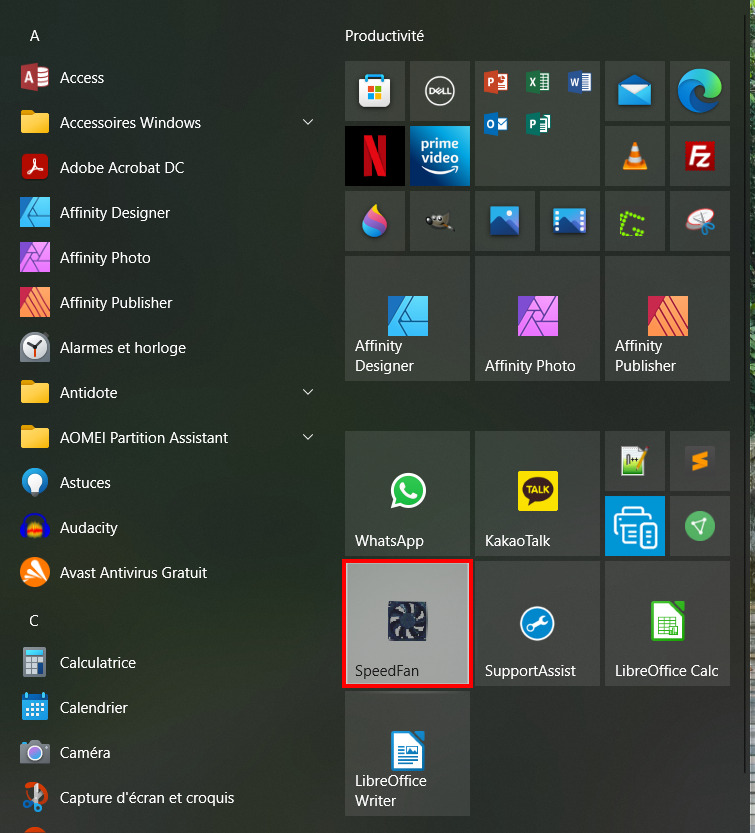
- Puis faites un clic droit dessus et cliquez sur Détacher du menu Démarrer.
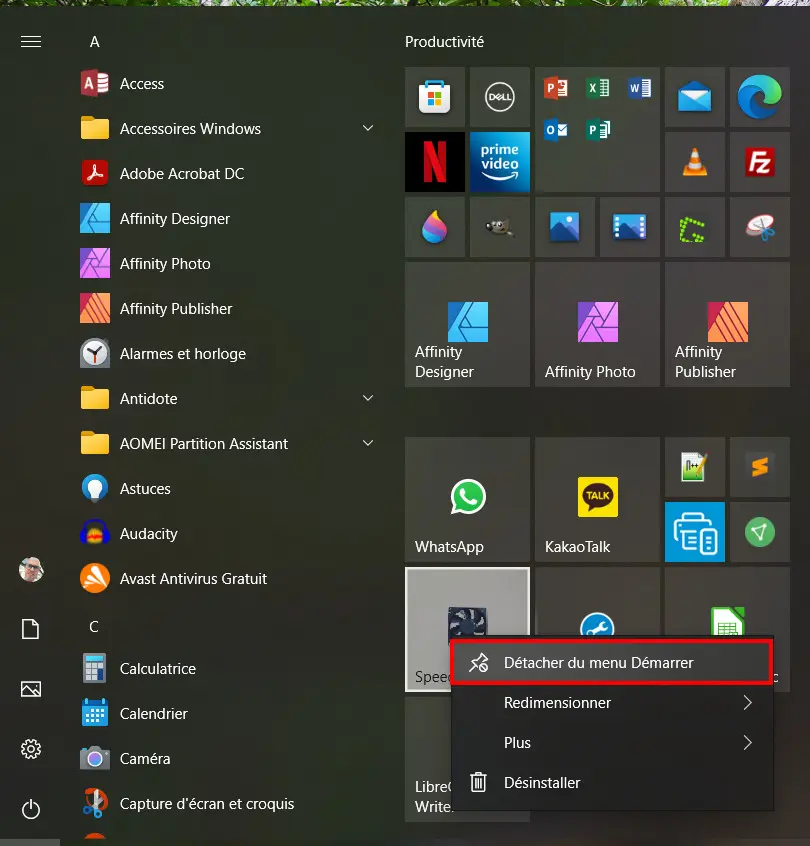
- L’application est partie !
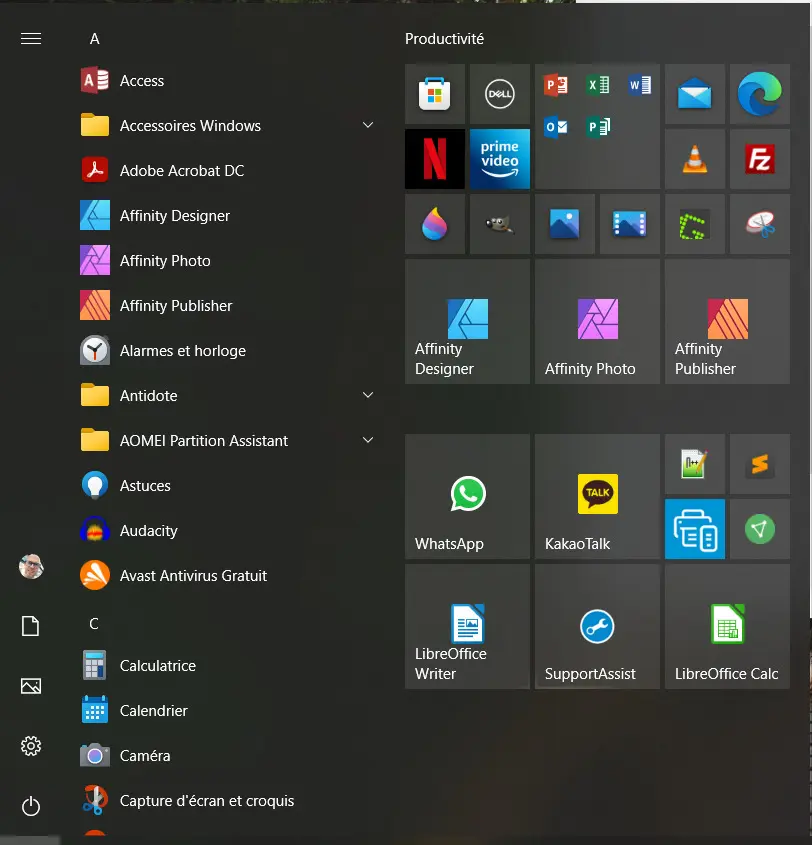
Désinstaller une application depuis le menu Démarrer
Détacher une application signifie seulement enlever la tuile, c’est-à-dire le raccourci, permettant d’ouvrir l’application. Pour désinstaller complètement une application depuis le menu Démarrer suivez ce tutoriel :
- Ouvrez le menu Démarrer et dirigez le curseur de la souris sur l’application à désinstaller.
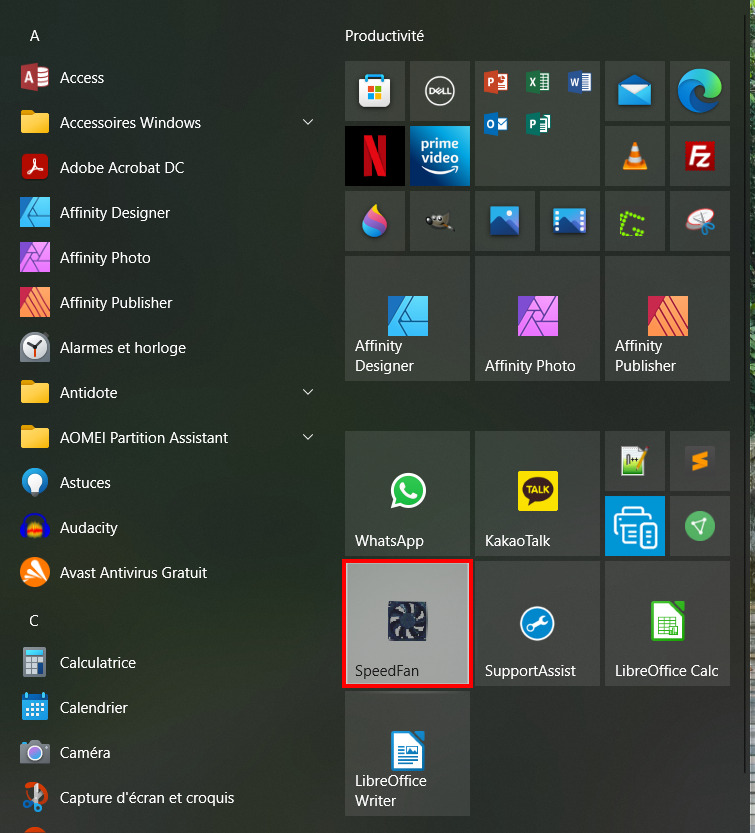
- Faites un clic droit sur l’application concernée, puis cliquez sur Désinstaller.

- Si c’est une application moderne UWP (téléchargée sur le Microsoft Store), la désinstallation est instantanée. Si c’est une application classique Win32 (téléchargée sur le web), la désinstallation ne se fait pas directement, une fenêtre s’ouvre sur Programmes et fonctionnalités de Windows 10. Allez trouver l’application à supprimer et cliquez dessus.
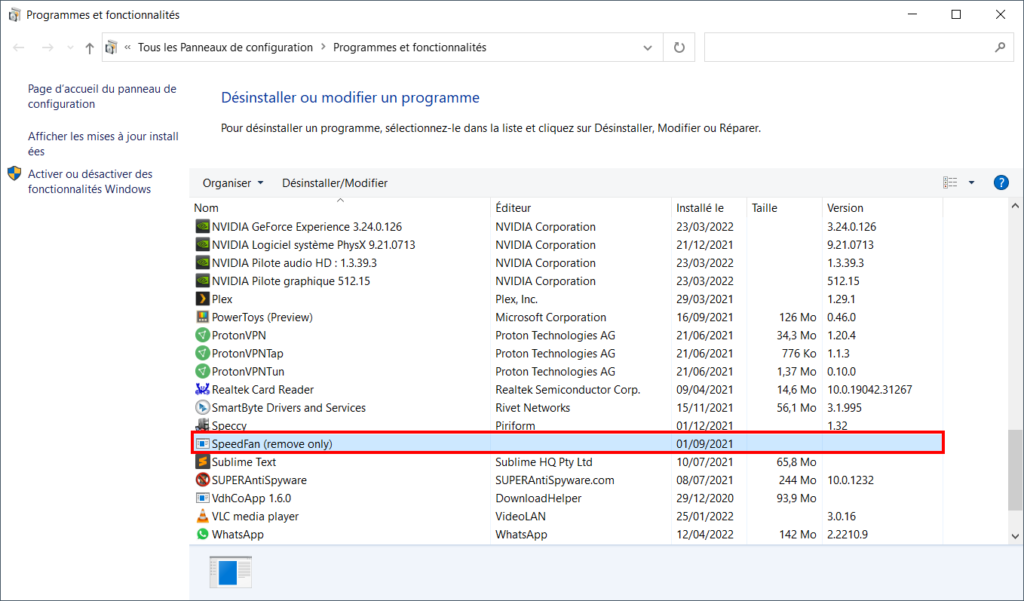
- Cliquez ensuite sur Désinstaller/Modifier.
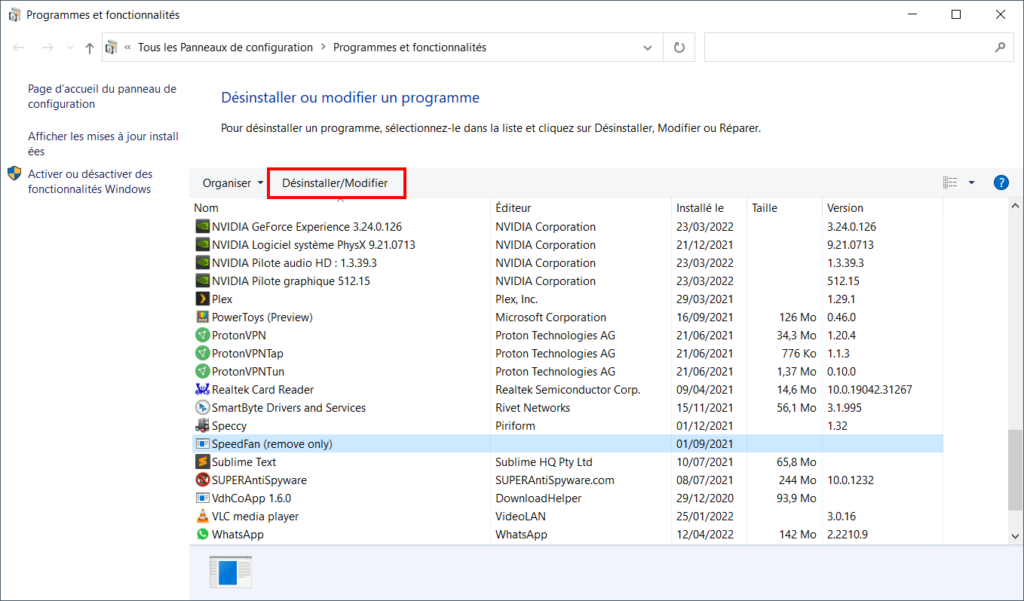
- Le contrôle de compte utilisateur vous demande l’autorisation d’apporter des modifications à l’application, choisissez Oui.
- La désinstallation de l’application est amorcée, suivez les instructions pour supprimer définitivement l’application.
Supprimer une application de la liste du menu Démarrer
La liste du menu Démarrer répertorie par ordre alphabétique l’ensemble des applications installées sur votre ordinateur. Suivez ces étapes pour supprimer une application de la liste du menu Démarrer :
- La liste du menu Démarrer se trouve à gauche des tuiles. Pour l’exemple, nous allons retirer « Contrôle d’intégrité du PC » de la liste.
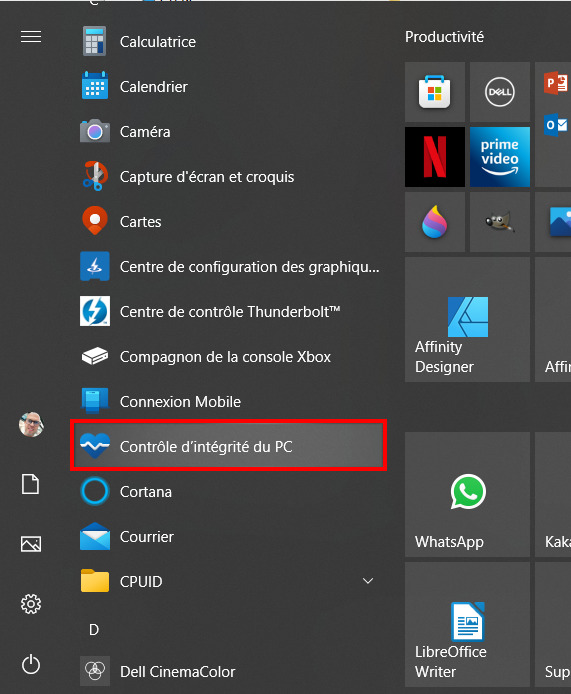
- Ouvrez la commande Exécuter.
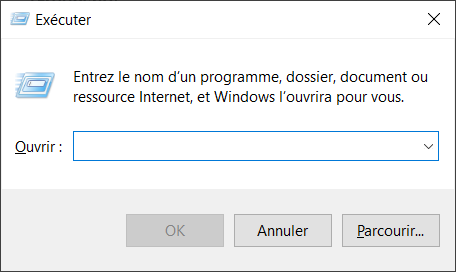
- Tapez la ligne suivante avant de faire OK :
shell:common programs
- L’Explorateur de fichiers s’ouvre directement sur la liste des programmes du menu Démarrer.
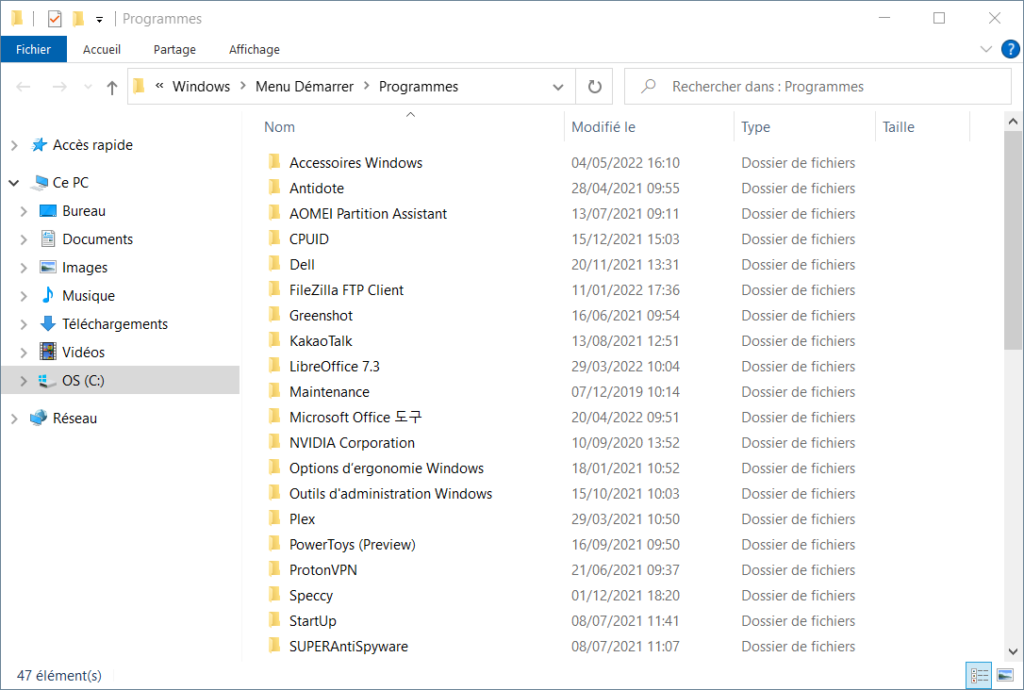
i Note : pour vous y retrouver, l’adresse exacte est :
C:\ProgramData\Microsoft\Windows\Start Menu\Programs
- Partez à la recherche du raccourci de l’application à retirer de la liste et sélectionnez-le.
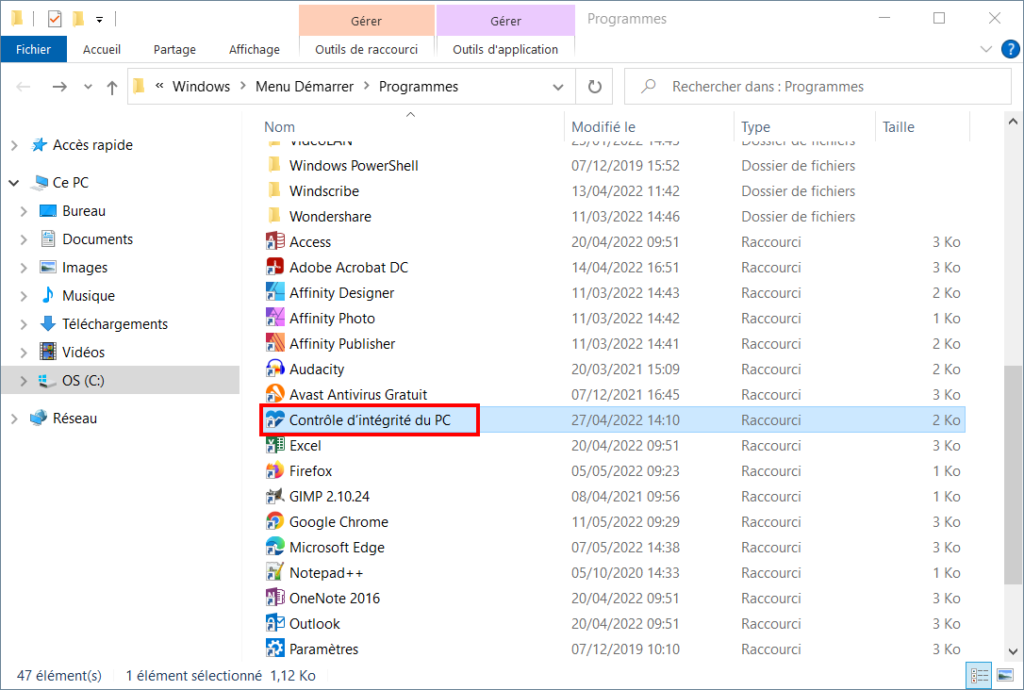
- Faites ensuite un clic droit et cliquez sur Supprimer.